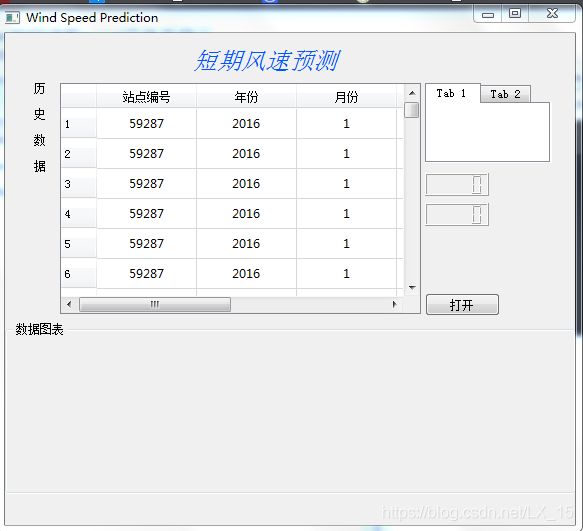Qt designer设计上位机使用button按钮读取excel文件并显示
第一步:在qt5中设计自己需要的模块,然后将ui文件转换成py文件
[https://editor.csdn.net/md/?articleId=113793420](我的上一篇博文)
第二步:转换后,对代码进行修改,这里一篇网上大佬的代码我引用了,并根据自己的实际情况进行修改。详细情况可以参考这里
from PyQt5 import QtCore, QtGui, QtWidgets
from PyQt5.QtGui import QIcon
from PyQt5.QtWidgets import *
from PyQt5.QtCore import *
import pandas as pd
import numpy as np
class Ui_MainWindow(QMainWindow):
def __init__(self):
super(QtWidgets.QMainWindow,self).__init__()
self.setupUi(self)
self.retranslateUi(self)
def setupUi(self, MainWindow):
MainWindow.setObjectName("MainWindow")
#MainWindow.setEnabled(True)
MainWindow.resize(570, 492)
self.centralwidget = QtWidgets.QWidget(MainWindow)
self.centralwidget.setObjectName("centralwidget")
self.label = QtWidgets.QLabel(self.centralwidget)
self.label.setGeometry(QtCore.QRect(180, 0, 161, 42))
self.label.setObjectName("label")
self.label_2 = QtWidgets.QLabel(self.centralwidget)
self.label_2.setGeometry(QtCore.QRect(20, 10, 31, 171))
self.label_2.setObjectName("label_2")
self.groupBox = QtWidgets.QGroupBox(self.centralwidget)
self.groupBox.setGeometry(QtCore.QRect(0, 290, 571, 171))
self.groupBox.setObjectName("groupBox")
self.tabWidget = QtWidgets.QTabWidget(self.centralwidget)
self.tabWidget.setGeometry(QtCore.QRect(420, 50, 127, 80))
self.tabWidget.setObjectName("tabWidget")
self.tab = QtWidgets.QWidget()
self.tab.setObjectName("tab")
self.tabWidget.addTab(self.tab, "")
self.tab_2 = QtWidgets.QWidget()
self.tab_2.setObjectName("tab_2")
self.tabWidget.addTab(self.tab_2, "")
self.lcdNumber = QtWidgets.QLCDNumber(self.centralwidget)
self.lcdNumber.setGeometry(QtCore.QRect(420, 140, 64, 23))
self.lcdNumber.setObjectName("lcdNumber")
self.lcdNumber_2 = QtWidgets.QLCDNumber(self.centralwidget)
self.lcdNumber_2.setGeometry(QtCore.QRect(420, 170, 64, 23))
self.lcdNumber_2.setObjectName("lcdNumber_2")
self.tableWidget = QtWidgets.QTableWidget(self.centralwidget)
self.tableWidget.setGeometry(QtCore.QRect(55, 50, 361, 231))
self.tableWidget.setObjectName("tableWidget")
self.tableWidget.setColumnCount(0)
self.tableWidget.setRowCount(0)
self.tableWidget.setStyleSheet("selection-background-color:pink")
self.tableWidget.setEditTriggers(QAbstractItemView.NoEditTriggers)
self.tableWidget.raise_()
self.pushButton = QtWidgets.QPushButton(self.centralwidget)
self.pushButton.setGeometry(QtCore.QRect(420, 260, 75, 23))
self.pushButton.setObjectName("pushButton")
self.pushButton.setText("打开")
MainWindow.setCentralWidget(self.centralwidget)
QtCore.QMetaObject.connectSlotsByName(MainWindow)
self.retranslateUi(MainWindow) #显示图表
#读取文件函数复用
self.pushButton.clicked.connect(self.openfile)
self.pushButton.clicked.connect(self.creat_table_show)
def retranslateUi(self, MainWindow):
_translate = QtCore.QCoreApplication.translate
MainWindow.setWindowTitle(_translate("mainWindow", "Wind Speed Prediction"))
self.label.setText(_translate("mainWindow", "短期风速预测
"))
self.groupBox.setTitle(_translate("mainWindow", "数据图表"))
self.tabWidget.setTabText(self.tabWidget.indexOf(self.tab), _translate("mainWindow", "Tab 1"))
self.tabWidget.setTabText(self.tabWidget.indexOf(self.tab_2), _translate("mainWindow", "Tab 2"))
self.pushButton.setText(_translate("mainWindow", "打开"))
self.label_2.setText(_translate("mainWindow", "历
史
数
据
"))
def openfile(self):
###获取路径===================================================================
openfile_name = QFileDialog.getOpenFileName(self,'选择文件','','Excel files(*.xlsx , *.xls)')
#print(openfile_name)
global path_openfile_name
###获取路径====================================================================
path_openfile_name = openfile_name[0]
def creat_table_show(self):
###===========读取表格,转换表格,===========================================
if len(path_openfile_name) > 0:
input_table = pd.read_excel(path_openfile_name)
#print(input_table)
input_table_rows = input_table.shape[0]
input_table_colunms = input_table.shape[1]
#print(input_table_rows)
#print(input_table_colunms)
input_table_header = input_table.columns.values.tolist()
#print(input_table_header)
###===========读取表格,转换表格,============================================
###======================给tablewidget设置行列表头============================
self.tableWidget.setColumnCount(input_table_colunms)
self.tableWidget.setRowCount(input_table_rows)
self.tableWidget.setHorizontalHeaderLabels(input_table_header)
###======================给tablewidget设置行列表头============================
###================遍历表格每个元素,同时添加到tablewidget中========================
for i in range(input_table_rows):
input_table_rows_values = input_table.iloc[[i]]
#print(input_table_rows_values)
input_table_rows_values_array = np.array(input_table_rows_values)
input_table_rows_values_list = input_table_rows_values_array.tolist()[0]
#print(input_table_rows_values_list)
for j in range(input_table_colunms):
input_table_items_list = input_table_rows_values_list[j]
#print(input_table_items_list)
# print(type(input_table_items_list))
###==============将遍历的元素添加到tablewidget中并显示=======================
input_table_items = str(input_table_items_list)
newItem = QTableWidgetItem(input_table_items)
newItem.setTextAlignment(Qt.AlignHCenter|Qt.AlignVCenter)
self.tableWidget.setItem(i, j, newItem)
###================遍历表格每个元素,同时添加到tablewidget中========================
else:
print('ok')
self.centralwidget.show()
print('fail__2')
if __name__ == "__main__":
import sys
app = QtWidgets.QApplication(sys.argv)
MainWindow = QtWidgets.QMainWindow()
ui = Ui_MainWindow()
ui.setupUi(MainWindow)
MainWindow.show()
sys.exit(app.exec_())
```python